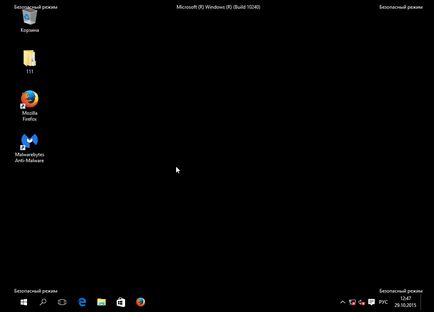У Windows 8, а так само в Windows 10 використовується новий завантажувач операційної системи, який покликаний зменшувати час завантаження комп'ютера. На жаль, одним з мінусів цього завантажувача є те, що він відключає можливість швидкого доступу до меню Додаткові варіанти завантаження. яке в попередніх версіях Windows викликалося при запуску комп'ютера, натиснувши клавішу F8.

Саме це меню дозволяє легко завантажити комп'ютер в різноманітних діагностичних режимах, таких як Безпечний режим. Безпечний режим з підтримкою мережі. Безпечний режим з підтримкою командного рядка. А так же запустити спеціальну процедуру Усунення неполадок комп'ютера. Замість того, щоб просто натиснути одну клавішу F8 потрібно виконувати безліч додаткових дій, одним з яких є завантаження Windows в стандартному режимі. У разі збою роботи комп'ютера або зараження комп'ютера вірусом саме це стає каменем спотикання.
На мій погляд доступ до можливості використання клавіші F8 для завантаження комп'ютера в безпечному режимі набагато важливіше ніж виграш кількох секунд при завантаженні. Так як саме цей діагностичний режим дозволить вам вилікувати комп'ютер від вірусів і троянів, видалити або перевстановити різноманітні драйвера, безболісно видалити різноманітні програми. Крім цього, включивши використання клавіші F8 для завантаження комп'ютера в безпечному режимі ви отримаєте додатковий бонус, легкий вибір завантажується операційної системи в разі якщо на вашому комп'ютері їх встановлено декілька.
Як включити F8 в Windows 8 і Windows 10 для завантаження комп'ютера в безпечному режимі
1. Відкриваємо командний рядок Адміністратора.
Для того щоб змінити налаштування завантажувача Windows потрібно спершу відкрити командний рядок адміністратора. Для цього натисніть на клавіатурі одночасно клавіші Windows () і клавішу X (Ч).
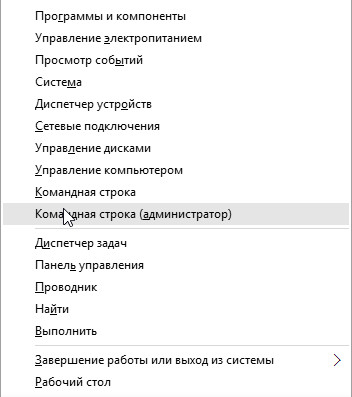
У меню, виберіть пункт Командний рядок (адміністратор). Контроль облікових записів користувачів запросить у вас дозволу, виберіть Так.
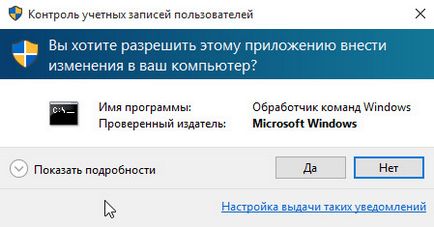
Після цього перед вами відкриється вікно командного рядка, її відмінність від звичайної в тому, що всі, що запускаються з неї програми будуть виконуватися в с правами Адміністратора.
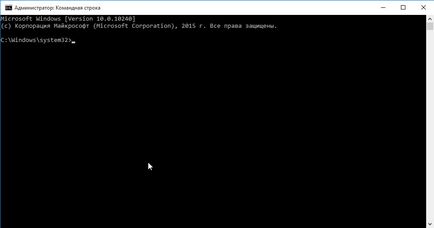
2. Налаштовуємо завантажувач Windows.
У відкрилася командного рядку введіть таку команду:
bcdedit / set bootmenupolicy legacy
Будьте уважні! Після перевірки натисніть Enter. Результатом успішного виконання програми і включення клавіші F8, щоб увімкнути комп'ютер в безпечному режимі буде повідомлення: Операція успішно завершена.
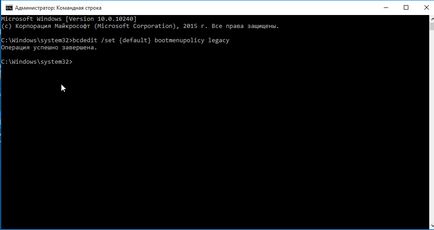
3. Тестуємо результат, завантажуємо Windows в безпечному режимі.
Тепер вам залишилося тільки скористатися результатами вашої праці, перевірити завантаження Windows в безпечному режимі при натисканні клавіші F8.
Перезавантажте свій комп'ютер. Після того як ваш комп'ютер подасть короткий звуковий сигнал, натисніть клавішу F8.

Якщо ваш комп'ютер не подає звуковий сигнал, то намагайтеся натиснути клавішу F8 до появи логотипу Windows. Перед вами з'явиться меню: Додаткові варіанти завантаження.

Клавішами вгору і вниз на клавіатурі виберіть потрібний вам режим і натисніть Enter. Наприклад, при виборі пункту Безпечний режим ваш комп'ютер буде завантажений в цьому діагностичному режимі, як показано на копії екрану наведеної нижче.